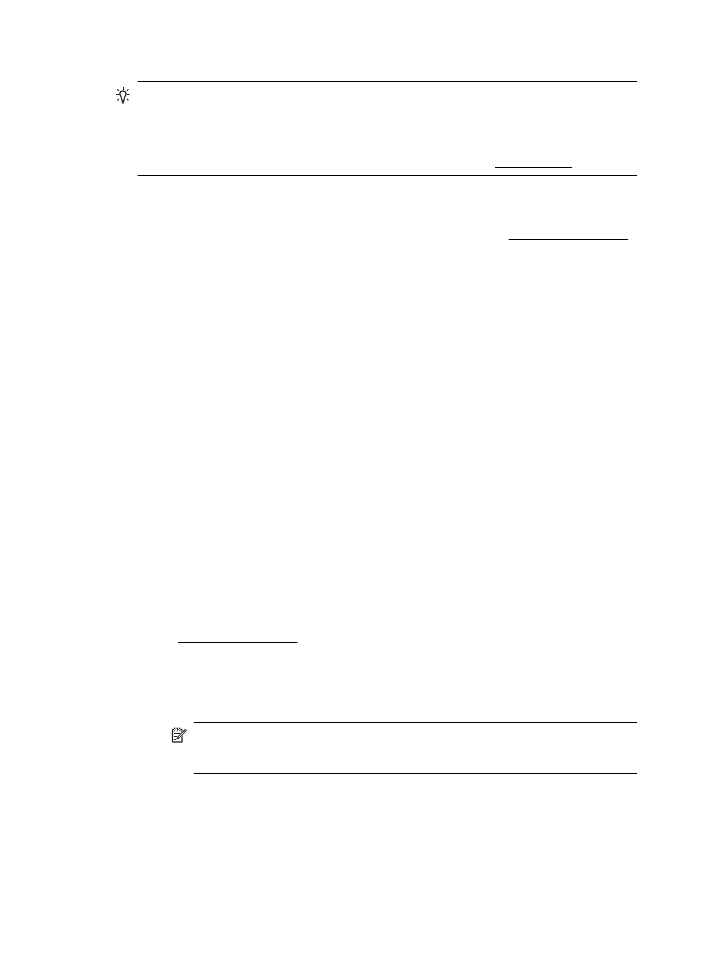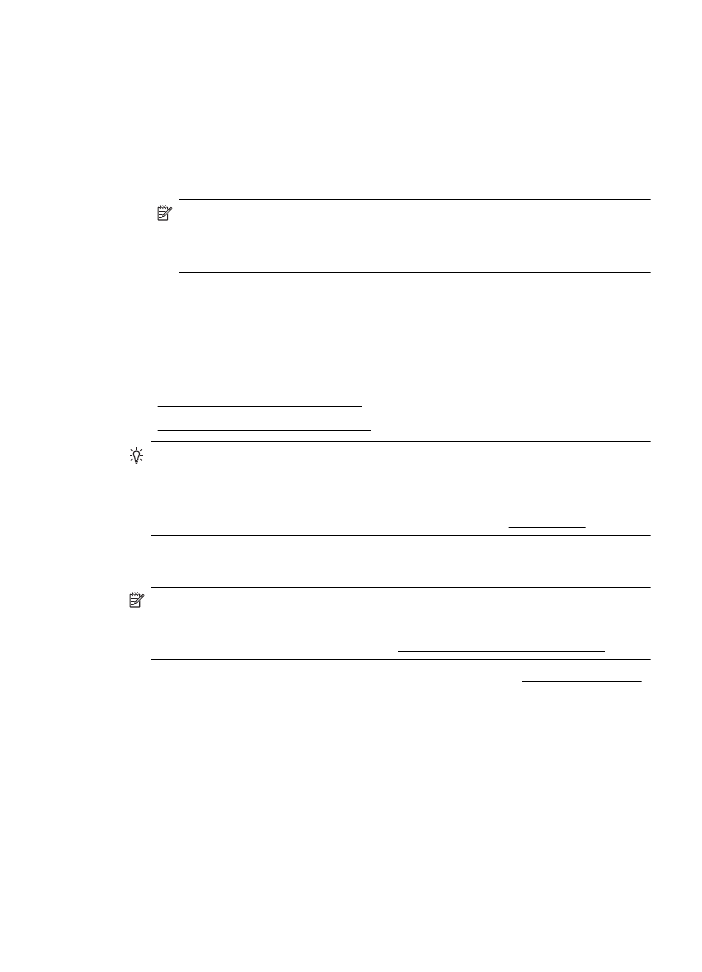การพิมพ์เอกสาร (Mac OS X)
การพิมพเอกสาร (Mac OS X)
1.
ใหใสกระดาษลงในถาด สําหรับขอมูลเพิ่มเติม โปรดดูที่ การปอนวัสดุ
พิมพการปอนวัสดุพิมพ
2.
เลือกขนาดกระดาษ
a
. จากเมนู File (ไฟล) ในซอฟตแวรแอพพลิเคชัน ใหคลิก Page
Setup (ตั้งคาหนากระดาษ)
หมายเหตุ หากคุณไมเห็นรายการเมนู Page Setup (ตั้งคาหนา
กระดาษ) ใหไปยังขั้นตอนที่ 3
b
. ตรวจดูใหแนใจวาไดเลือกเครื่องพิมพที่ตองการใชจากเมนูปอปอัพ
Format for (รูปแบบสําหรับ)
c
. เลือกขนาดกระดาษจากเมนูปอปอัพ Paper Size (ขนาดกระดาษ)
แลวคลิก OK (ตกลง)
3.
จากเมนู File (ไฟล) ในซอฟตแวรแอพพลิเคชัน ใหคลิก Print (พิมพ)
บท 2
34
การพิมพ
4.
ตรวจสอบวาไดเลือกเครื่องพิมพที่คุณตองการแลว
5.
เลือกขนาดกระดาษจากเมนูปอปอัพ Paper Size (ขนาดกระดาษ) (หาก
มี)
6.
เปลี่ยนการตั้งคาการพิมพของตัวเลือกในเมนูปอปอัพใหเหมาะสมกับงาน
ของคุณ
หมายเหตุ หากคุณไมเห็นตัวเลือกใดๆ ใหคลิกที่สามเหลี่ยมเปดถัดจาก
เมนูปอปอัพ Printer (เครื่องพิมพ) หรือคลิก Show Details (แสดง
รายละเอียด)
7.
คลิก Print (พิมพ) เพื่อเริ่มพิมพ
การพิมพโบรชัวร
ปฏิบัติตามคําแนะนําสําหรับระบบปฏิบัติการของคุณ
•
การพิมพโบรชัวร (Windows)
•
การพิมพโบรชัวร (Mac OS X)
เคล็ดลับ เครื่องพิมพนี้มี HP ePrint ซึ่งเปนบริการฟรีจาก HP ที่ชวยให
คุณสามารถพิมพเอกสารจากเครื่องพิมพที่เครื่องพิมพที่สามารถใช HP
ePrint ไดทุกที่ทุกเวลา โดยไมตองใชซอฟตแวรเพิ่มเติมหรือไดรเวอร
เครื่องพิมพแตอยางใด สําหรับขอมูลเพิ่มเติม โปรดดูที่ HP ePrint
การพิมพโบรชัวร (Windows)
หมายเหตุ หากตองการตั้งคาการพิมพสําหรับงานพิมพทั้งหมด ใหเปลี่ยน
การตั้งคาในซอฟตแวรของ HP ที่มากับเครื่องพิมพ สําหรับขอมูลเพิ่มเติม
เกี่ยวกับซอฟตแวรของ HP โปรดดูที่ เครื่องมือการจัดการเครื่องพิมพ
1.
ใหใสกระดาษลงในถาด สําหรับขอมูลเพิ่มเติม โปรดดูที่ การปอนวัสดุพิมพ
2.
บนเมนู File (ไฟล) ในซอฟตแวรแอพพลิเคชัน ใหคลิก Print (พิมพ)
3.
ตรวจสอบวาไดเลือกเครื่องพิมพที่คุณตองการแลว
4.
หากจะตองเปลี่ยนการตั้งคา คลิกปุมเพื่อเปดกรอบโตตอบ Properties
(คุณสมบัติ)
ปุมนี้อาจเรียกวา Properties (คุณสมบัติ) Options (ตัวเลือก) Printer
Setup (การตั้งคาเครื่องพิมพ) Printer (เครื่องพิมพ) หรือ
Preferences (ลักษณะที่ตองการ) ทั้งนี้ขึ้นอยูกับซอฟตแวรแอพพลิเคชัน
การพิมพโบรชัวร
35